PowerPoint
¿Qué es PowerPoint?
 PowerPoint es un programa de presentación con diapositivas que forma parte del conjunto de herramientas de Microsoft Office. Con PowerPoint, es fácil crear y presentar ideas, así como colaborar en ellas, de una forma visualmente atractiva y dinámica.
PowerPoint es un programa de presentación con diapositivas que forma parte del conjunto de herramientas de Microsoft Office. Con PowerPoint, es fácil crear y presentar ideas, así como colaborar en ellas, de una forma visualmente atractiva y dinámica.
Comunicarse con confianza
PowerPoint está diseñado para ayudarte a contar tus historias. Usa la vista Moderador de PowerPoint 2016 para revisar y ensayar las presentaciones. Así, siempre sabrás en qué punto te encuentras y cuáles son las siguientes diapositivas. Al proyectar la presentación en una segunda pantalla, la vista Moderador muestra la diapositiva actual, las notas del orador y las siguientes diapositivas de la presentación para que puedas seguir conectado y conectar con tu público. Además, con Extensión automática, las diapositivas siempre aparecerán en las pantallas correctas.

Diseñar como un profesional en solo unos segundos
Diseñador de PowerPoint  genera automáticamente una amplia variedad de ideas entre las que puedes elegir para mejorar el aspecto de tus diapositivas. Mientras agregas contenido a una diapositiva, Diseñador trabaja en segundo plano para hacer coincidir ese contenido con diseños profesionales. Diseñador agrega estilo a las diapositivas que contienen fotos y convierte el texto en elementos gráficos SmartArt fáciles de leer. Diseñador te sugiere opciones automáticamente cuando trabajas online y cuando agregas una imagen a tu presentación de PowerPoint.
genera automáticamente una amplia variedad de ideas entre las que puedes elegir para mejorar el aspecto de tus diapositivas. Mientras agregas contenido a una diapositiva, Diseñador trabaja en segundo plano para hacer coincidir ese contenido con diseños profesionales. Diseñador agrega estilo a las diapositivas que contienen fotos y convierte el texto en elementos gráficos SmartArt fáciles de leer. Diseñador te sugiere opciones automáticamente cuando trabajas online y cuando agregas una imagen a tu presentación de PowerPoint.
 genera automáticamente una amplia variedad de ideas entre las que puedes elegir para mejorar el aspecto de tus diapositivas. Mientras agregas contenido a una diapositiva, Diseñador trabaja en segundo plano para hacer coincidir ese contenido con diseños profesionales. Diseñador agrega estilo a las diapositivas que contienen fotos y convierte el texto en elementos gráficos SmartArt fáciles de leer. Diseñador te sugiere opciones automáticamente cuando trabajas online y cuando agregas una imagen a tu presentación de PowerPoint.
genera automáticamente una amplia variedad de ideas entre las que puedes elegir para mejorar el aspecto de tus diapositivas. Mientras agregas contenido a una diapositiva, Diseñador trabaja en segundo plano para hacer coincidir ese contenido con diseños profesionales. Diseñador agrega estilo a las diapositivas que contienen fotos y convierte el texto en elementos gráficos SmartArt fáciles de leer. Diseñador te sugiere opciones automáticamente cuando trabajas online y cuando agregas una imagen a tu presentación de PowerPoint.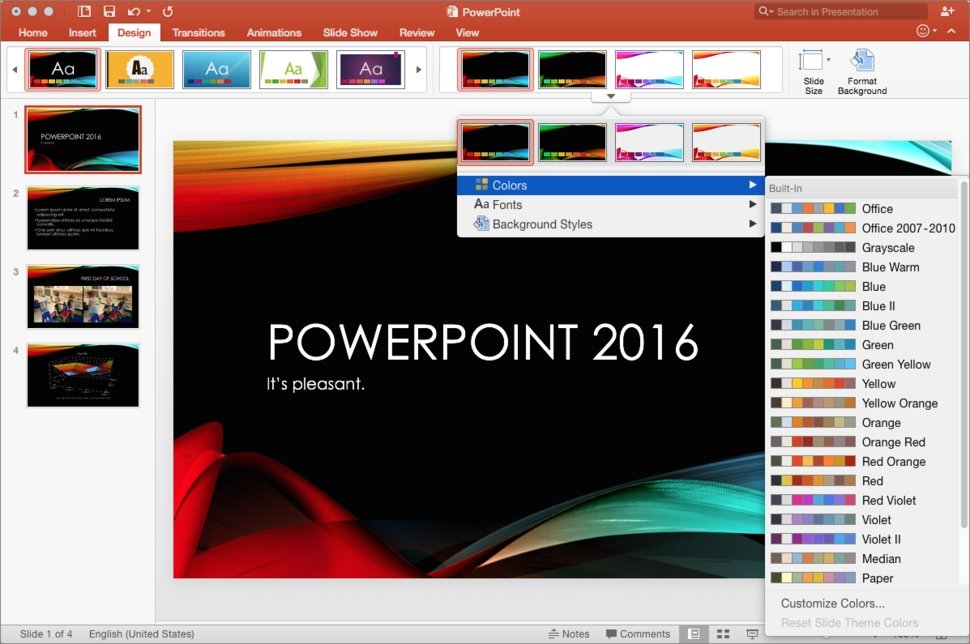
Elegir un tema
Cuando abra PowerPoint verá algunas plantillas y temas integrados. Un tema es un diseño de diapositiva que contiene sus correspondientes colores, fuentes y efectos especiales, como sombras, reflejos, etc.
- En la pestaña archivo de la cinta de opciones, seleccione nuevo y, a continuación, elija un tema.PowerPoint muestra una vista previa del tema, con cuatro variaciones de color para elegir en el lado derecho.
- Haga clic en Crear o elija una variación de color y luego haga clic en Crear.
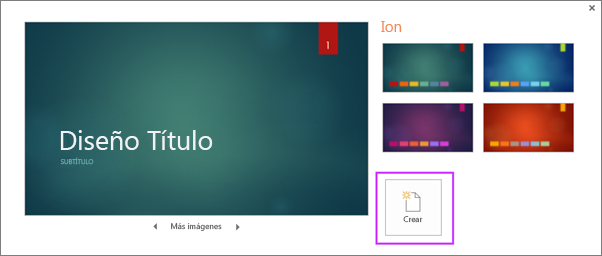
Leer más: usar o crear temas en PowerPoint
Insertar una diapositiva nueva
- En la pestaña Inicio, haga clic en Nueva diapositiva y elija un diseño de diapositiva.
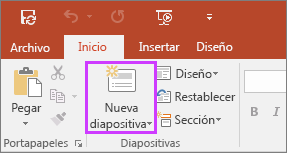
Más información: Agregar, organizar y eliminar diapositivas.
Guardar la presentación
- En la pestaña Archivo, elija Guardar.
- Elija una carpeta o desplácese hasta ella.
- En el cuadro Nombre de archivo, escriba un nombre para la presentación y después elija Guardar.
Nota: Si suele guardar los archivos en una determinada carpeta, puede “anclar” la ruta para que esté siempre disponible (como se indica abajo).
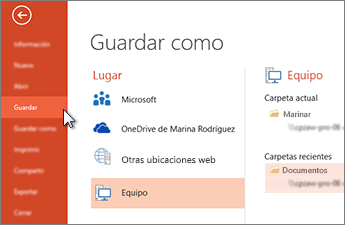
Sugerencia: Guardar su trabajo a medida que avanza. Presione Ctrl + S a menudo.
Leer más: Guardar el archivo de presentación
Agregar texto
Haga clic en un marcador de posición de texto y empiece a escribir.

Dar formato a texto
- Seleccione el texto.
- En Herramientas de dibujo, elija Formato.

- Siga uno de estos procedimientos:
- Para cambiar el color del texto, elija Relleno de texto y elija un color.
- Para cambiar el color del contorno del texto, elija Contorno de texto y elija un color.
- Para aplicar sombras, reflejos, iluminados, biseles, rotaciones 3D o transformaciones, elija Efectos de texto y elija el efecto que desea aplicar.
Más información:
Agregar imágenes
En la pestaña Insertar, haga lo siguiente:
- Para insertar una imagen que esté guardada en su unidad local o en un servidor interno, elija Imágenes, busque la imagen y luego elija Insertar.
- Para insertar una imagen desde la web, elija Imágenes en línea y use el cuadro de búsqueda para localizar una imagen.Elija una imagen y luego haga clic en Insertar.
Agregar notas del orador
Las diapositivas son mejores cuando no se llenan con demasiados datos. Puede incluir información útil y notas en las notas del orador y referirse a ellas durante su exposición.
- Para abrir el panel de notas, en la parte inferior de la ventana, haga clic en Notas
 .
. - Haga clic en el panel Notas situado debajo de la diapositiva y empiece a escribir sus notas.
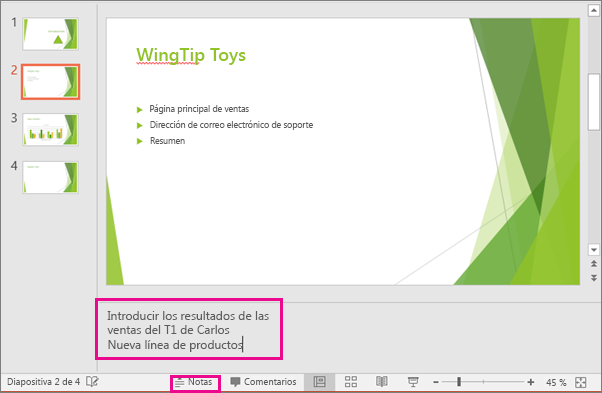
Más información:
Exponer una presentación
En la pestaña Presentación con diapositivas, haga lo siguiente:
- Para empezar la presentación en la primera diapositiva, en el grupo Iniciar presentación con diapositivas, haga clic en Desde el principio.

- Si no está en la primera diapositiva y desea empezar desde donde se encuentra, haga clic en Desde la diapositiva actual.
- Si necesita exponer su presentación a personas que no se encuentran en su misma ubicación, haga clic en Presentar en línea para configurar una presentación en la web y elija una de las siguientes opciones:
-
Sugerencia: Para obtener información sobre la visualización de notas durante la presentación sin que el público las vea, consulte Ver las notas del orador al exponer la presentación con diapositivas.
Salir de la vista Presentación con diapositivas
Para salir de la vista Presentación con diapositivas en cualquier momento, en el teclado, presione Esc.
Comentarios
Publicar un comentario